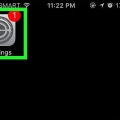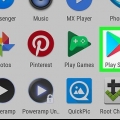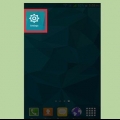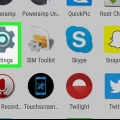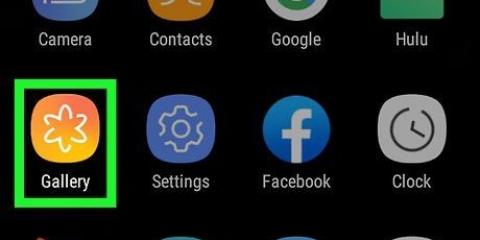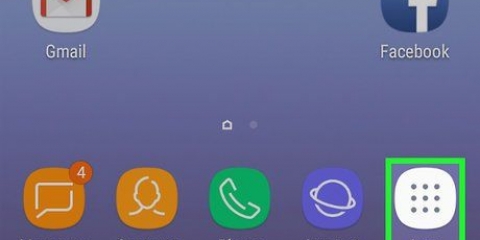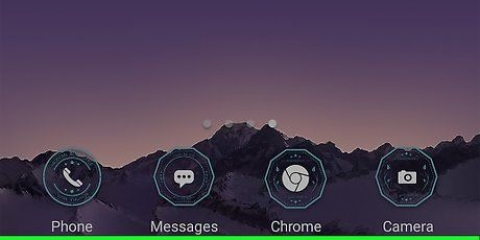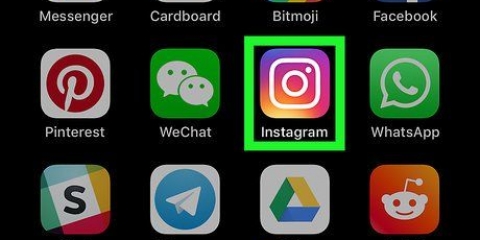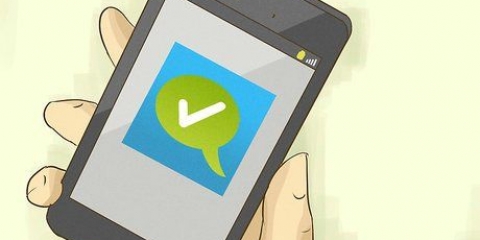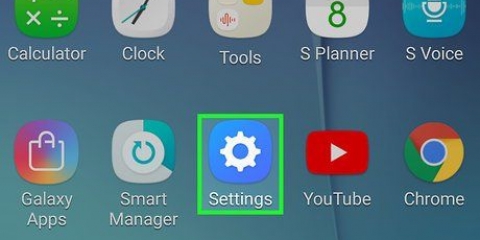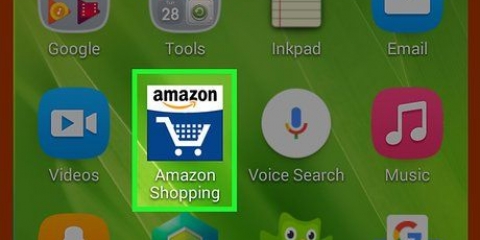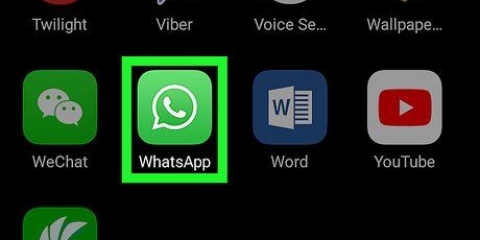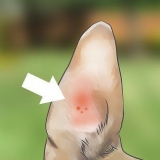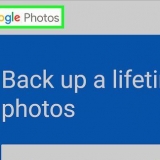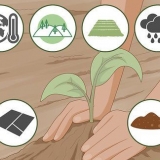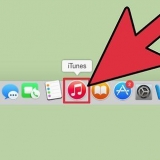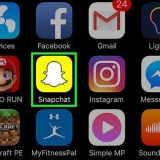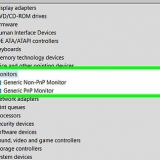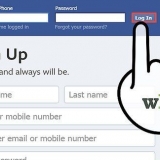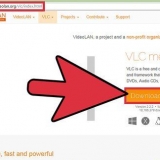Om du har en Samsung Galaxy, tryck på rullgardinsmenyn Allt och tryck Aktiverad.Tryck sedan på menyn med tre punkter i det övre högra hörnet och välj Visa systemappar. Om du har en Google Pixel trycker du på Visa alla appar. 

Ibland blir du ombedd att ersätta appen med fabriksversionen när du försöker inaktivera den. Du kan välja att göra detta, men det betyder att appen fortfarande kommer att synas i applådan. Om du inaktiverar en app kommer den inte att ladda ner några uppdateringar från Play Butik. Du hittar de inaktiverade apparna under rubriken "Inaktiverad" i appmenyn.
Dölj appar från android
Den här handledningen visar dig hur du döljer appar på startskärmen och applådan på din Android-enhet. Om du använder en modern telefon eller surfplatta från Samsung, OnePlus, Huawei eller LG kan du enkelt dölja appar genom att justera dina inställningar. Om du har en telefon eller surfplatta från tredje part kan du behöva använda programvara från tredje part som Nova Launcher för att dölja dina appar. Du kan vanligtvis inaktivera förinstallerade appar som du aldrig använder i telefonens inställningar.
Steg
Metod 1 av 6: Dölj appar på en Samsung-telefon

1. Öppna Inställningar
från din Android-enhet. Tryck på kugghjulsikonen i applådan för att öppna Inställningar. - Den här metoden hjälper dig att dölja appar på din startskärm och applåda på Samsung Galaxy-telefoner och surfplattor som kör Android Pie (Android 9.0) och nyare.

2. Knacka påVisa. Framför detta alternativ finns en grön växel.

3. Knacka påHemskärm.

4. Rulla ned och tryck påDölj appar. Du hittar detta nästan längst ner på sidan.

5. Tryck på ikonerna för de appar du vill dölja. Du kan dölja flera ikoner om du vill.

6. Knacka påFärdiga. Detta är längst ner på skärmen. De appar du valt är inte längre synliga på startskärmen och i applådan.
Du kan göra appar synliga igen genom att gå tillbaka till alternativet Dölj appar och avmarkera de dolda apparna i rutan högst upp på skärmen.
Metod 2 av 6: Dölj appar på en OnePlus-enhet

1. Öppna applådan. Du kan göra detta genom att svepa uppåt på startskärmen.
- Med den här metoden kan du dölja appar på din startskärm och i applådan på din OnePlus-enhet utan att behöva radera dem.

2. Svep åt höger för att gå till det dolda utrymmet. Det här är ett speciellt avsnitt där du kan lägga appar du inte vill se i applådan.

3. Knacka på+. Detta är plussymbolen i det övre högra hörnet.

4. Välj de appar du vill dölja. Du kan dölja så många appar du vill.

5. Ange ett lösenord (valfritt). Om du inte vill att någon ska gå in i ditt dolda utrymme genom att svepa skärmen, tryck på de tre prickarna i det övre högra hörnet och välj Välj lösenord. Du måste sedan ange din säkerhetskod eller mönster när du vill se apparna i det dolda utrymmet.

6. Tryck på bockmarkeringen för att spara dina ändringar. Du hittar detta i det övre högra hörnet. Dina dolda appar finns nu i ditt dolda utrymme.
Om du vill göra apparna synliga igen, gå till ditt Dolda utrymme och välj Se. Tryck och håll fingret på en app och välj Se för att göra appen synlig igen i applådan.
Metod 3 av 6: Dölj appar på en Huawei-telefon

1. Öppna Inställningar
från din telefon. Detta är kugghjulsikonen i applådan. Så här ställer du in ditt PrivateSpace, ett separat område på din telefon för dolda appar och filer. - PrivateSpace är ett slags andra användarkonto som är privat och som du kan komma åt från låsskärmen. När du är inloggad på PrivateSpace kan du ladda ner appar precis som vanligt. Men om du installerar dem i ditt PrivateSpace kommer de inte att dyka upp i ditt huvudkontos applåda.
- Om appen du vill dölja redan är installerad måste du avinstallera den innan du kan installera den i ditt PrivateSpace.

2. Knacka påIntegritet. Fler inställningar visas.

3. Knacka påPrivat utrymme. Om PrivateSpace inte är aktiverat kan du göra det nu.

4. Knacka påVäxla och följ instruktionerna på skärmen. Under denna process ställer du in ditt PrivateSpace steg för steg. Du kommer att bli ombedd att skapa ett separat lösenord, säkerhetskod, mönster eller ställa in biometrisk autentisering för att komma åt ditt PrivateSpace från låsskärmen.
När du har ställt in ditt PrivateSpace kallas den normala delen av din Huawei-telefon MainSpace.

5. Gå till ditt PrivateSpace. När du har konfigurerat ditt PrivateSpace kan du komma åt det från låsskärmen genom att ange lösenordet eller mönstret du skapade när du konfigurerade det. Ett annat sätt att komma till ditt PrivateSpace är att välja inställningar > Integritet > Privat utrymme och igen logga in att knacka.
För att komma tillbaka till din MainSpace lås bara din telefon så att du går till låsskärmen. Använd sedan din vanliga säkerhetskod, ditt mönster eller din biometriska autentisering för att logga in.

6. Ladda ner de appar du vill gömma i din MainSpace. Tänk på ditt PrivateSpace som ett andra användarkonto – du kan använda Google Play Butik för att ladda ner appar precis som du skulle göra i din MainSpace. Appar som du laddar ner i ditt PrivateSpace är bara synliga i ditt PrivateSpace och är därför inte synliga i applådan på ditt huvudkonto.
Metod 4 av 6: Dölj appar på LG-telefonen

1. Tryck och håll fingret på ett tomt område på startskärmen. Efter några sekunder ser du en meny.

2. Knacka påHemskärmsinställningar. Du kommer nu att presenteras med alternativ för att anpassa hemskärmen.
Om applådan är aktiverad kommer du inte att se det här alternativet. Öppna istället applådan, tryck på menyn i det övre högra hörnet och välj Dölj appar. Gå sedan till steg 4.

3. Knacka påDölj appar. Du hittar detta nästan längst ner på listan.

4. Välj de appar du vill dölja. Om du trycker på en apps ikon visas en bock i appens ruta, vilket betyder att appen är vald.

5. Knacka påFärdiga. De valda apparna är nu dolda.
Du kan också göra apparna synliga igen i applådan på detta sätt. Tryck bara på apparna du vill visa för att få bockarna att försvinna.
Metod 5 av 6: Dölj appar med Nova Launcher

1. Installera Nova Launcher på din Android-enhet. Om du inte har en Android-telefon från Samsung, OnePlus, Huawei eller LG och vill ha ett enkelt sätt att gömma appar i applådan så ska du använda Nova Launcher. Detta är gratis programvara som låter dig dölja appar och anpassa telefonens användargränssnitt. Denna populära launcher har bra recensioner och kan laddas ner från Play Store.
- Vissa andra Android-telefoner som inte beskrivs i den här artikeln kan ha ett alternativ att dölja appar. Kontrollera användarhandboken för din telefon eller surfplatta för att se om din enhet har denna funktion innan du installerar programvara från tredje part.
- Många andra startprogram har ett alternativ att dölja appar som Apex Launcher och Evie Launcher. Om du använder en av dessa startprogram måste du gå igenom liknande steg.

2. Tryck och håll fingret på ett tomt område på startskärmen. En meny kommer nu att visas.

3. Knacka påinställningar. Nova Launchers inställningsmeny visas nu.
Du kan också komma åt den här menyn genom att trycka på ikonen för Nova Inställningar i applådan.

4. Knacka påäppelbricka. Detta är nära toppen av menyn.

5. Rulla ned och tryck påDölj appar. Detta är under rubriken "Appar".

6. Välj de appar du vill dölja. Om du trycker på en app visas en bock bredvid den, vilket betyder att appen är vald. Detta döljer automatiskt appen och kommer inte längre att synas på startskärmen och i applådan.
Om du vill göra dolda appar synliga igen, gå till den här skärmen och avmarkera rutorna.
Metod 6 av 6: Inaktivera förinstallerade appar

1. Gå till Inställningar
från din Android-telefon. Detta är kugghjulsikonen i applådan. Använd den här metoden om du inte längre vill se de förinstallerade apparna på din telefon i applådan. - Den här metoden bör fungera på de flesta Android-telefoner och surfplattor, även om menyer och alternativ kan ha lite olika namn.
- Alla förinstallerade appar kan inte inaktiveras, så detta kanske inte fungerar för dig.

2. Knacka påappar eller Appar och aviseringar. Namnet på detta alternativ varierar beroende på modell.

3. Tryck på alternativet för att visa alla appar. Överst på skärmen bör du se en meny eller flik som låter dig filtrera apparna i listan. Om så är fallet, välj alternativet som låter dig se alla appar installerade på din telefon (inklusive systemappar).

4. Tryck på appen du vill dölja. Du kommer nu att se lite information om appen.

5. Knacka påStäng av. Om du inte ser det här alternativet kan du behöva trycka på Tvinga stopp. Du kan också hitta alternativet i ett underavsnitt som heter Lagring. Om du inte hittar en knapp för att inaktivera appen kan den valda appen inte inaktiveras.
Оцените, пожалуйста статью